有很多刚学习建站的朋友对修改php/asp网站程序还不是很熟练,由于php/asp的文件修改后在电脑本地上无法看到修改后的效果,所以一般都是把修改后的文件传到服务器后,通过网站来浏览,这种方法很容易引起一些错误,在这给大家介绍一款php/asp本地调试工具,让你可以在本地电脑上就能轻松修改自己的网站程序,并且可以在本地浏览修改后的效果,提高了建站的工作效率,非常方便实用!
使用方法:
1、运行“程序安装”php程序:
2、把自己的网站程序复制到docroot文件夹!把自己的mysql数据复制到server/data/yourmysql 或者可以通过mysql数据文件直接通过mysql应用程序导入便可!然后在自己浏览器上打开http://localhost:8080/ ,根据网站提示写入数据便可asp程序:把自己的网站程序复制到docroot文件夹!然后在自己浏览器上打开http://localhost:8080/ ,根据网站提示写入数据便可!
如何在本地调试PHP网站
一:准备所需软件
1:mysql-5.1.30-win32
2:php-5.2.10-Win32.zip
3:ZendOptimizer-3.3.0a-Windows-i386
二:开始配置Php
1:将 php-5.2.10-Win32.zip解压后命名为php, 复制到 D:\phpsev\ 下.
2:将 D:\phpsev\php 与 D:\phpsev\ext 所有*.dll文件复制到 C:\WINDOWS\system32 下并覆盖.
3:将 D:\phpsev\php 下的 php-win.exe,php.ini-dist,php.exe 三个文件复制到 C:\WINDOWS 并重命名 php.ini-dist 为 php.ini
4:打开IIS(信息服务) – Web服务扩展-添加一个新的 Web 扩展,扩展名 php ,要求文件 – 添加-浏览-D:\phpsev\php\php5isapi.dll,设置扩展允许状态项打勾
5:Web服务扩展 – 所有 Isapi 扩展 与 Internet 数据连接器两项 – 设置扩展允许状态项打勾
6:右击所要支持Php的站点选择属性 – Isapi 筛选器 – 添加 – 筛选器名称:php – 可执行文件:D:\phpsev\php\php5isapi.dll
7:主目录 – 配置 – 映射添加 – 可执行文件:D:\phpsev\php\php5isapi.dll – 扩展名:.php
三:安装ZendOptimizer(ZendOptimizer的作用是加速php)
next-Finish(一路下一步,确定即可,完成)
四:配置Php.ini
打开写字板打 C:\WINDOWS\php.ini , 查找(Ctrl+f) register_globals = Off ,将 Off 改成 On ; extension_dir = “./” ,并将”./”改为“D:\phpsev\ext”注意左侧路径不能有空格,后面所说第8点。解决无法加载 Gd 库 与 Mysql 。之所以没有加载的原因就是以前在配置时多出了空格导致。根据第8点的做法是可以解决无法加载 Gd 库 与 Mysql 的问题。但也会有些系统也会出现白页的情况 ;
将下面几行代码开头 ; 号 删除
;extension=php_dbase.dll 可选
;extension=php_gd2.dll 这个是用来支持GD库的,一般需要,必选
;extension=php_ldap.dll 可选
;extension=php_mbstring.dll 必选
;extension=php_mssql.dll 这个是用来支持MSSQL的,可选
;extension=php_mysql.dll 这个是用来支持MYSQL的,要支持MYSQL必选将以上代码前的”;”去掉,其他的如果需要用到也可以去掉前面的;然后关闭保存该文件。
五:安装Mysql(每一步一个安装界面)
1:运行mysql-5.1.30-win32.exe – Custom 项 – Next
2:点击(Change..)选择更改安装路径(D:\phpsev\mysql).
3:更改完路径后点击Next,接着点Install开始安装
4:我们看到安装进度!
5:选择Skip Sign-Up 项,点击Next>继续安装!
6:到这里我们安装已经完成,选上Configure the MySQL Server now后点击 Finish 进入Mysql的配置工作.
7:进入Mysql的配置界面 – Next
8:选择 Detailed Configuration 项 -Next
9:选择 Server Machine 项 – Next
10:选择 Multifunctional Database 项 -Next
11:让你选择数据库文件的存放地点(D:\phpsev\mysql\data)
12:选择 Online Transaction Processing(OLTP) 项 – Next
13: 继续Next
14:选择语言的支持!用默认 – Standard Character Set 项
15:记得要选上Include Bin Directory In Windows Path 项 – Next
16:输入密码 – Next
17:点击Execute 开始完成配置并启动MYSQL服务.
18:点击Finish 完成你的Mysql的全部安装.
- PC官方版
- 安卓官方手机版
- IOS官方手机版















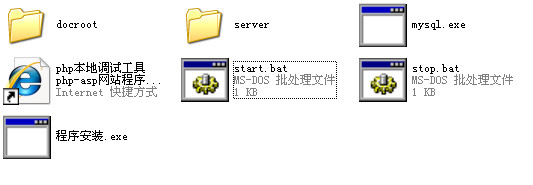
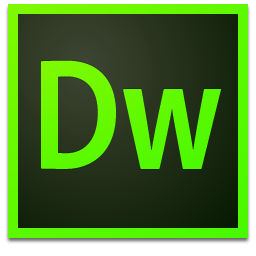 Dreamweaver CC 2019精简版19.1 中文特别版
Dreamweaver CC 2019精简版19.1 中文特别版
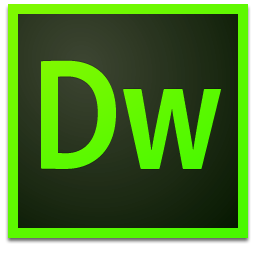 Dreamweaver 2020中文特别版20.0 精简版
Dreamweaver 2020中文特别版20.0 精简版
 Dreamweaver 2020绿化版20.2 免费版
Dreamweaver 2020绿化版20.2 免费版
 Adobe Dreamweaver 2020直装破解版20.0 简体中文版
Adobe Dreamweaver 2020直装破解版20.0 简体中文版
 Dreamweaver 2021精简版21.0 优化版
Dreamweaver 2021精简版21.0 优化版
 Dreamweaver 2021绿化版21.0 免费版
Dreamweaver 2021绿化版21.0 免费版
 DW2021(Dreamweaver 2021破解版)21.2 中文免费版
DW2021(Dreamweaver 2021破解版)21.2 中文免费版
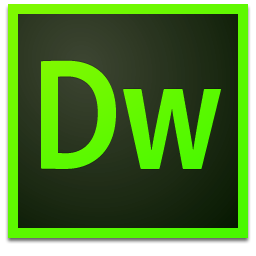 Adobe Dreamweaver CC 2019直装破解版19.2 最新版
Adobe Dreamweaver CC 2019直装破解版19.2 最新版
 Antenna Web Design Studio(可视化网页设计)6.6 最新免费版
Antenna Web Design Studio(可视化网页设计)6.6 最新免费版
 巅云傻瓜式自助建站系统3.0 免费版
巅云傻瓜式自助建站系统3.0 免费版
 Emlog仿站专用工具1.0 免费版
Emlog仿站专用工具1.0 免费版
 关联切片软件(自动生成divcss)4.1.0.0 官方版
关联切片软件(自动生成divcss)4.1.0.0 官方版
 php/asp网站程序本地调试工具5.1 免费版
php/asp网站程序本地调试工具5.1 免费版
 Asp网站助手加解密工具1.2 中文绿色版
Asp网站助手加解密工具1.2 中文绿色版
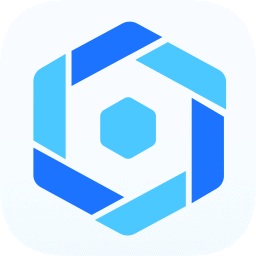 阿里飞冰ice(Iceworks)2.12.1 官方版
阿里飞冰ice(Iceworks)2.12.1 官方版
 HTML一键打包工具1.4.0 官方版
HTML一键打包工具1.4.0 官方版
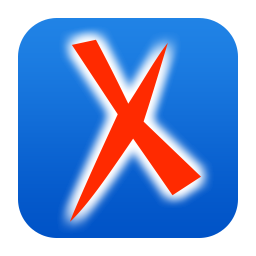 Oxygen XML Editor 20免费版20.1 最新版
Oxygen XML Editor 20免费版20.1 最新版
 搜易网页制作王v1.2 绿色版
搜易网页制作王v1.2 绿色版
 博硕网页设计助理4.1 免费版
博硕网页设计助理4.1 免费版
 墨刀桌面客户端0.6.4 官方版
墨刀桌面客户端0.6.4 官方版
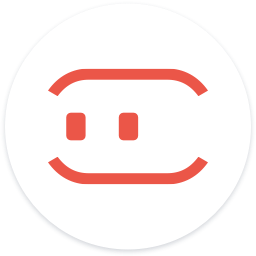 墨刀sketch插件v2.3 最新版
墨刀sketch插件v2.3 最新版
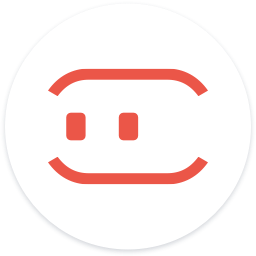 墨刀原型设计软件(MockingBot)1.2.5 官方版
墨刀原型设计软件(MockingBot)1.2.5 官方版
 adobe fireworks cs6绿色中文版12.0.0.236 简体中文绿色版
adobe fireworks cs6绿色中文版12.0.0.236 简体中文绿色版
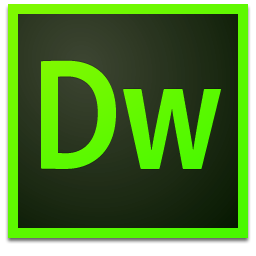 Adobe Dreamweaver CC2019简体中文版19.0 免费版
Adobe Dreamweaver CC2019简体中文版19.0 免费版
 摩客(mockplus)原型图设计工具3.6.1.6 官方最新版
摩客(mockplus)原型图设计工具3.6.1.6 官方最新版
 Amazing Slider网页制作工具7.2 最新版
Amazing Slider网页制作工具7.2 最新版
 ProtoPie(交互原型设计工具)4.1.3 最新版
ProtoPie(交互原型设计工具)4.1.3 最新版
 Axure RP Pro 9.0.0(网页原型设计工具)中文汉化版
Axure RP Pro 9.0.0(网页原型设计工具)中文汉化版
 WeBuilder 2020激活版16.0.0.220绿色便携版
WeBuilder 2020激活版16.0.0.220绿色便携版
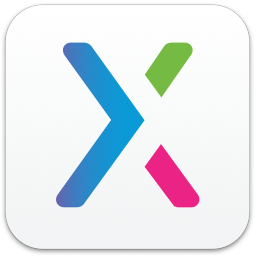 原型制作工具AxureRP中文版9.0.0.3672 免费版
原型制作工具AxureRP中文版9.0.0.3672 免费版





 dreamweaver8破解版cs2 简体中文免费版【附
dreamweaver8破解版cs2 简体中文免费版【附 dreamweaver cs6绿色免安装版12.0 中文版
dreamweaver cs6绿色免安装版12.0 中文版 dreamweaver cs6精简版12.0 绿化版
dreamweaver cs6精简版12.0 绿化版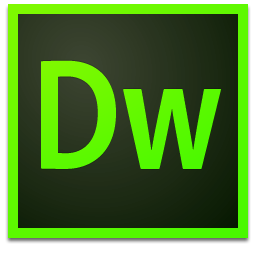 dreamweaver cc 2014破解版14.0 中文破解版
dreamweaver cc 2014破解版14.0 中文破解版